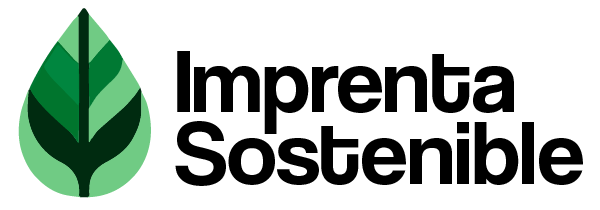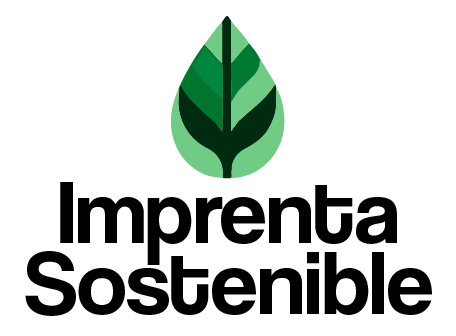Ajustar los colores correctamente es crucial para garantizar que tus impresiones se vean tan bien en papel como en pantalla. En este tutorial, aprenderás a ajustar los colores para impresión, asegurando que tus proyectos tengan la calidad y precisión que deseas.
¿Por Qué es Importante Ajustar los Colores para Impresión?
- Consistencia: Asegura que los colores impresos coincidan con los colores vistos en pantalla.
- Calidad: Mejora la apariencia y el impacto visual de tus impresiones.
- Profesionalismo: Evita sorpresas desagradables y garantiza la satisfacción del cliente.
Conceptos Clave
1. RGB vs. CMYK
- RGB (Rojo, Verde, Azul): Sistema de color utilizado en pantallas digitales.
- CMYK (Cian, Magenta, Amarillo, Negro): Sistema de color utilizado en la impresión.
2. Perfiles de Color
- Perfil de color: Conjunto de datos que caracteriza un dispositivo de entrada o salida de color.
- Usar perfiles ICC: Permite una gestión precisa del color entre diferentes dispositivos.
Pasos para Ajustar Colores para Impresión
1. Configurar el Espacio de Color en tu Software de Diseño
- Abre tu proyecto en Photoshop.
- Ve a «Edición» > «Ajustes de color».
- Selecciona el modo de color CMYK.
- Asigna el perfil de color adecuado (como «U.S. Web Coated (SWOP) v2» para impresiones en EE.UU.).
- Abre tu proyecto en Illustrator.
- Ve a «Archivo» > «Modo de color del documento» y selecciona «CMYK».
- Ve a «Editar» > «Ajustes de color» y elige el perfil de color correcto.
2. Ajustar los Colores Manualmente
- Adobe Photoshop:
- Usa la herramienta «Reemplazar color» para ajustar colores específicos.
- Utiliza «Ajustes» > «Niveles» o «Curvas» para ajustar el balance de colores.
- Adobe Illustrator:
- Usa la herramienta «Guías de color» para seleccionar colores compatibles.
- Ajusta los colores en el panel «Color» asegurándote de que todos los valores estén en el rango CMYK.
3. Realizar una Prueba de Impresión
- Imprime una prueba en una impresora de calidad para verificar los colores.
- Ajusta según sea necesario basándote en la prueba impresa.
4. Utilizar Herramientas de Prueba de Color
- Adobe Acrobat:
- Abre el archivo PDF en Acrobat.
- Ve a «Herramientas» > «Producción de impresión» > «Vista previa de salida».
- Revisa los colores y ajusta según sea necesario.
Consejos Adicionales
- Usa Papel de Calidad: La calidad del papel puede afectar cómo se ven los colores impresos.
- Evita Colores Pantone sin Conversión: Asegúrate de convertir colores Pantone a sus equivalentes CMYK si es necesario.
- Monitorea la Temperatura del Color: Ajusta la configuración de color de tu monitor para una mejor visualización.
- Colabora con tu Impresora: Comunica tus necesidades de color y pide recomendaciones específicas.
Conclusión
Ajustar los colores para impresión es una habilidad esencial para obtener resultados de alta calidad. Al entender la diferencia entre RGB y CMYK, configurar correctamente tu software de diseño y realizar pruebas de impresión, puedes asegurarte de que tus proyectos impresos se vean exactamente como los imaginaste.